FREEBSD软件安装
安装了 FreeBSD 后,您一定还会需要安装其它非 FreeBSD 内附的软件。在 FreeBSD 上安装软件有许多种方法,我们将一一为各位介绍。
本章包含了下列软件安装必备的课题:
- 各种安装方式的优缺点。
- 如何使用 package。
- 如何使用 port。
- 如何使用传统安装方法自行编译软件。
10.1 概论
传统上,要在一个 UNIX 系统上安装其它软件时,有几个步骤:
- 下载该软件,有可能是 binary 档或是原始码。
- 解压缩该档案,通常是以 tar 或 gzip 压缩的。
- 读一下该目录中的说明文件,可能是 readme 或是 doc/ 的文件,来了解如何安装该软件。
- 如果所下载的是原始码,可能要先编辑一下 Makefile 或是执行 configure,接着再编译该软件。
- 最后再测试与安装。
当然,我们可以在 FreeBSD 上使用传统的方式来安装软件,但是还有更简单的选择。FreeBSD提供了 package 和 ports 这二种简单的安装软件方式。
所谓的 pakcage 是别人帮你将程序编译成 binary 文件,并定义了该安装在什么地方。我们只要下载一个压缩档,并使用 pkg_add 这个指令就可以快速的将软件安装在 FreeBSD 上。这是安装软件最简单的步骤,所安装的东西也是最标准的,和自己依需求修改并编译原始码比较起来较缺乏弹性。
而 port 就是使用原始码来安装软件。我们只要进入 /usr/ports/ 里想要安装的软件目录中,打指令 make install 就可以完成安装了。FreeBSD 己经帮我们定义了安装该软件所须的步骤、所要求的其它套件。不管是 package 或是 ports,当安装的软件需要依靠其它软件才能继续安装时,它们会自动帮你安装该软件。所有安装好的软件都将记录在 /var/db/pkg 中,日后如果我们想要移除软件时,可以用一个简单的指令 pkg_delete 加上软件名称就可以了。
即然 port 这么好用,为什么 FreeBSD 要同时有 package 和 ports 呢?我们来比较一下 ports 和 package 的优点:
package 的优点:
- 一个己经编译过的压缩档通常比包含原始码的档案还要小。
- 使用 pakcage 并不需要再做任何的编译动作,如果你的计算机速度很慢,在安装像 KDE、GNOME 等大型软件时,不用编译可以省下很多时间。
- 使用 package 来安装软件时,你不必事先了解在 FreeBSD 上编译时所使用的软件及其过程。
ports 的优点:
- package 为了要在多数的计算机执行,考虑兼容性问题,通常编译的比较保守。而使用 ports 你可以依自己的系统修改,例如选择使用 Pentium III 或是 Athlon 的处理器。
- 在编译 package 时,就已经限制了该软件的功能,无法再依自己需求扩充。例如 Apache 这套软件就有许多的功能可以在编译时挂进来,使用 ports 来安装时,你可以依自己的需求来加以修改。
- 我们可以经由更新 Port Tree 来使用较新的软件,而 package 通常只和系统一起 release。
- 有些软件不允许使用 binary 文件的方式散播,只能下载原始码。
- 有了原始码,你可以自己修改并加以应用。
- 有的人喜欢拥有原始码,他们可以读它、从中学习。
接着我们就针对 package 及 ports 来说明它们的使用方式。
10.2 使用 package
10.2.1 安装 Package
安装package 有二种方式,第一种是使用 sysinstall (也就是我们安装 FreeBSD 时所看到的画面) 来安装,另一种是使用手动安装。使用 sysinstall 安装时,我们必需选择安装的来源,最常使用的来源是网络及光盘片。但是由于光盘片容量有限,所以在 FreeBSD 安装光盘中所含的 package 软件数量并不多,因此我通常都选择使用网络安装。而使用手动安装必须自行抓回所需的档案,并以指令安装。以下我们就分别针对这二种方式来说明:
方式一:使用 sysinstall
假设我们要安装在 FreeBSD 上收信的软件 pine,首先我们要执行 sysinstall 以进入安装时的画面:
# sysinstall
图 10-1
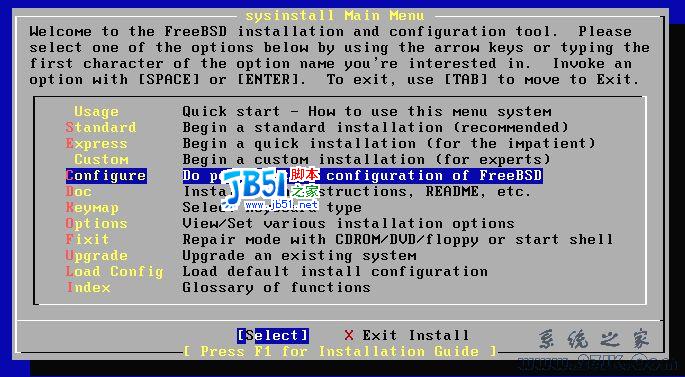
接着选取 Configure选项,进入图 10-2 的画面:
图 10-2

我们选 Packages 选项来安装 package:
图 10-3
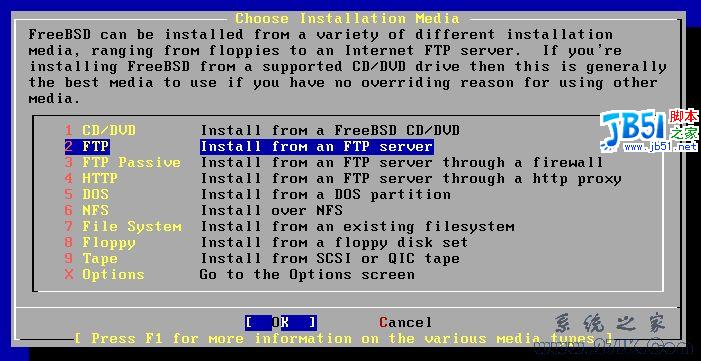
在图 10-3 中,我们必须选择安装来源,在这里我们选择 FTP ,从 FTP 中我们可以找到较多的软件。选择了 FTP 之后,将出现图 10-4 的画面,让我们选择要使用哪一个 FTP 站台:
图 10-4
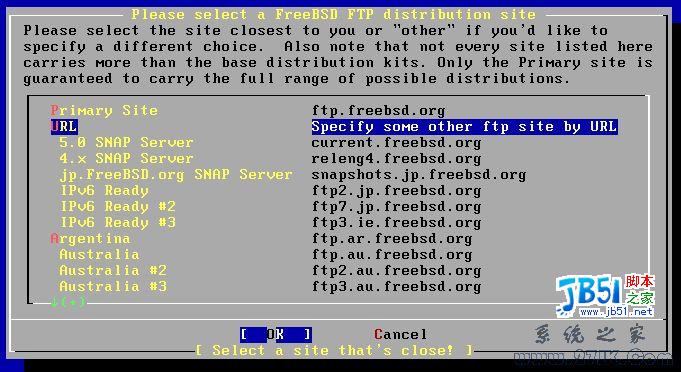
我们选择「URL」来自订要使用的 FTP 站台。接着便会出现一个要求我们输入站台地址的窗口,如图 10-5 所示,假设我们要使用交大资工的站台,则输入 freebsd.csie.nctu.edu.tw/pub/releases/i386/:
图 10-5
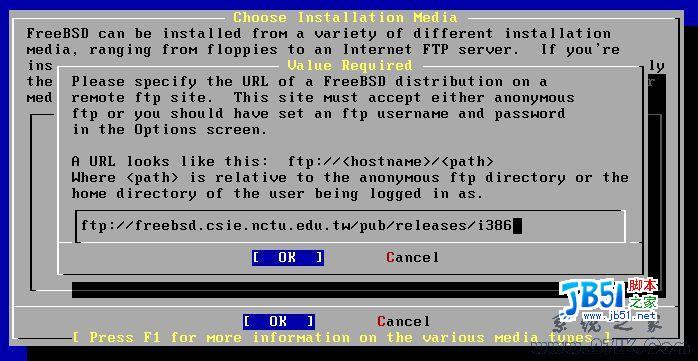
输入站台后,会问您是否要使用目前的网络设定。如果我们己经连上网络,则选 YES,否则请选 NO 来设定网络。接着会出现一个软件分类选单,这一份分类选单将各个软件分门别类放在不同的选项下,其中 All 是所有软件的所在,如图 10-6。
图 10-6
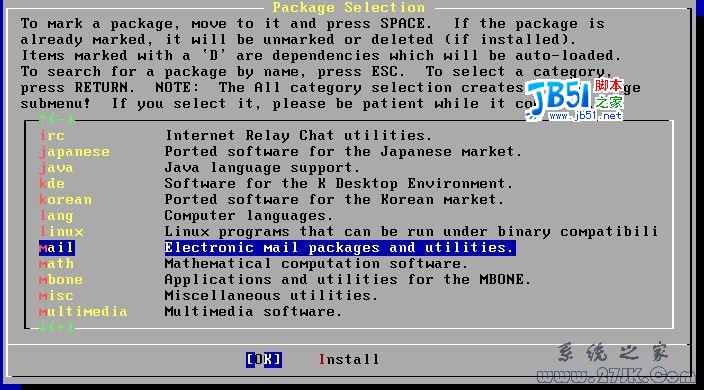
相关文章:
1. GHOST不认硬盘或系统安装一半不能安装了该怎么办?2. XP系统停止维护之后无光盘怎么安装Win7系统3. 安装win8、win10预览版单系统、双系统图文教程4. 被黑客利用植入勒索软件!微软敦促Win10/11用户尽快升级5. 一铭桌面操作系统Emind Desktop 4.0 SP1安装使用初体验6. 苹果macOS Big Sur系统电脑怎么安装微信? mac安装微信的两种方法7. Win10 用户反馈安装 3 月更新出现问题,包括安装失败、蓝屏、风扇全功率运转等8. win11声卡驱动装不上去怎么办? Win11声卡驱动无法安装的多种解决办法9. linux怎么下载安装腾讯Tim?10. MAC双系统安装失败无法开机怎么办?MAC双系统安装失败无法开机解决方法
- 排行榜

- Win10/Win7如何彻底关闭系统进程 Win10/Win7关闭系统进程图文步骤
- 1. Vista系统下Win键的强大作用
- 2. bmupdate.exe是什么进程 bmupdate进程的作用是什么意思
- 3. u盘装系统有哪些常见问题?u盘装系统注意事项详解
- 4. Rthdcpl.exe是什么进程?Rthdcpl.exe是病毒吗?及如何识别Rthdcpl.exe?
- 5. Windos XP SP2如何实现多用户登录
- 6. Freebsd7.0 Apache2.2+MySQL5+PHP5安装和配置方法
- 7. Mysql如何在linux中实现定时备份
- 8. Linux下配置Dovecot常见错误及解决办法
- 9. Win11无法使用UPUPOO怎么办?Win11无法使用UPUPOO的解决方法
- 10. Win10应用搜索功能不能用怎么办? Win10搜索索引失效的解决办法
 网公网安备
网公网安备